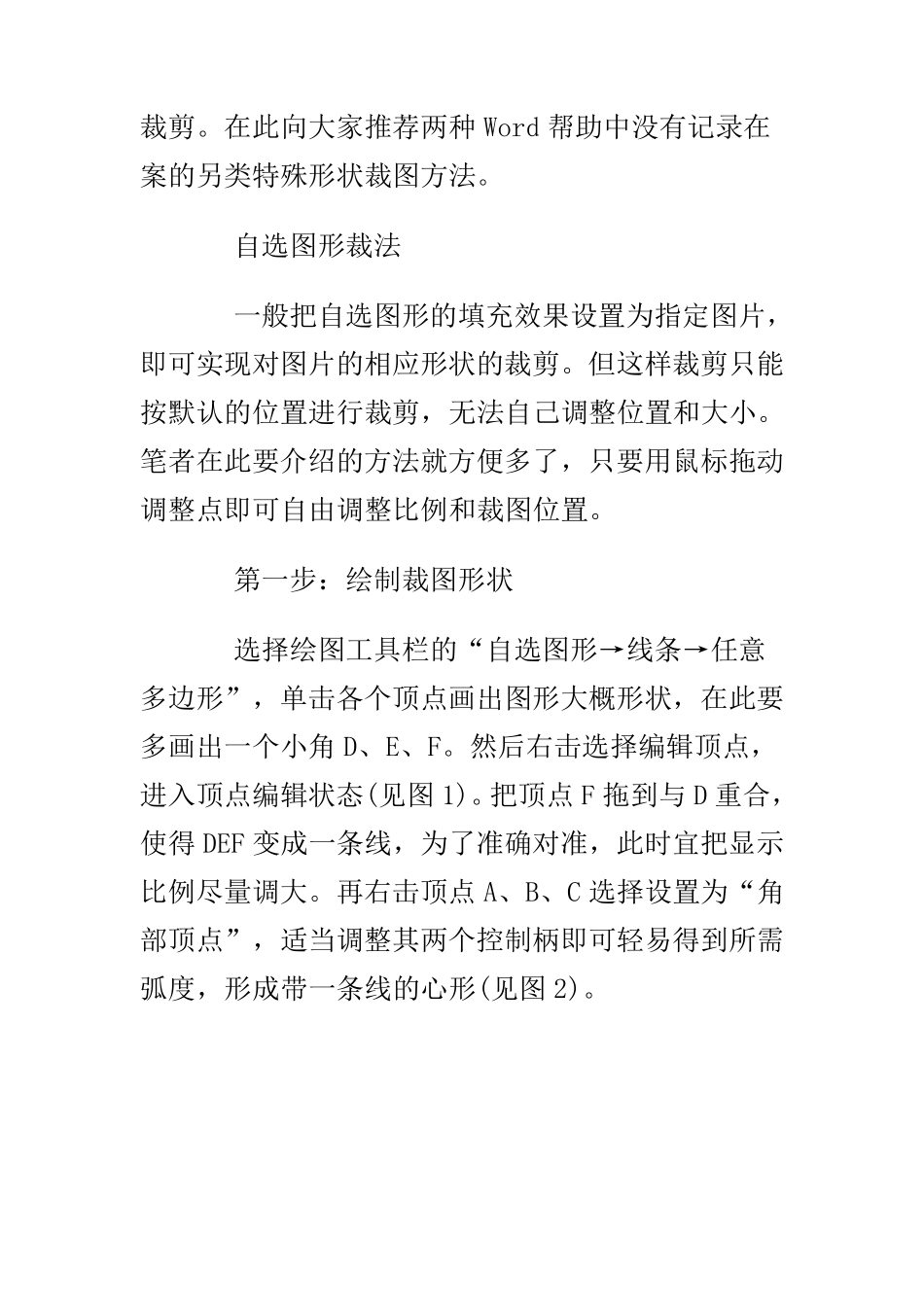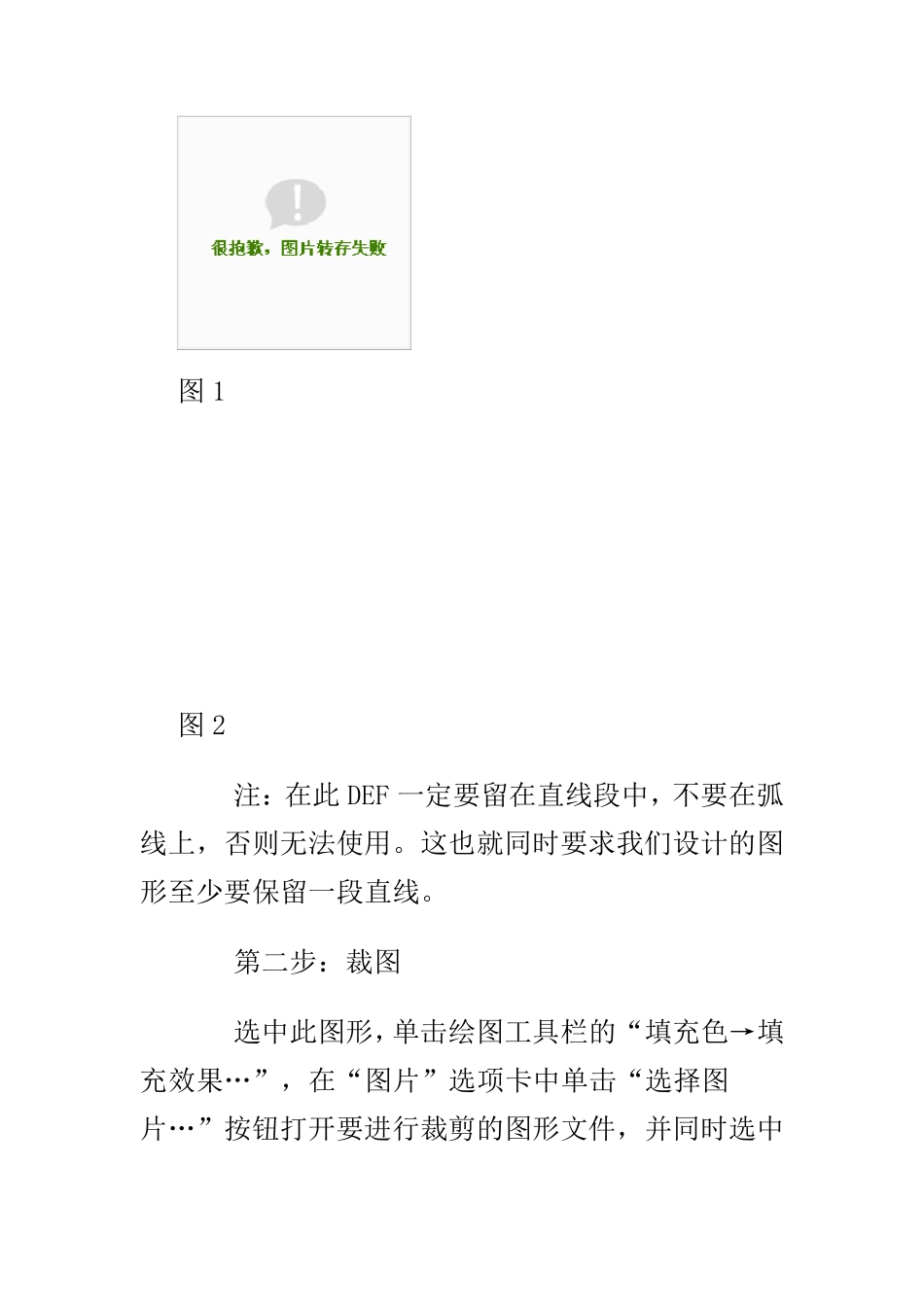怎 样 任 意 裁 剪 照 片 中自己想要的部分? 1、Powerpoint/ppt"ppt 使用技巧"——用PPT 制作课件,有时需要对图片进行裁剪处理,但在PowerPoint 中,利用传统的裁剪方法,即利用“绘图”工具栏上的“裁剪”工具,只能对图片进行矩形裁剪,若想裁剪成圆形、多边形等其他形状该怎么办? 首先利用“绘图”工具栏画一个想要裁剪的图形,如椭圆。选中椭圆后单击“绘图”工具栏上“填充颜色”按钮右侧黑三角,从列表菜单中单击“填充效果”命令。打开选择“图片”选项卡,单击〔选择图片〕按钮,从“选择图片”对话框中找到合适的图片,单击〔插入〕按钮后返回到“填充效果”对话框最后单击〔确定〕按钮后退出。此图片当作椭圆图形的背景出现,改变了原来的矩形形状,获得了满意的裁剪图片效果。 2、如何在 Word 和 PowerPoint2003 中实现特殊形状裁图 Word 2003 中提供的图片裁剪功能其实是很简陋的,它只能把图片裁剪成矩形并不能实现特殊形状的 裁剪。在此向大家推荐两种Word 帮助中没有记录在案的另类特殊形状裁图方法。 自选图形裁法 一般把自选图形的填充效果设置为指定图片,即可实现对图片的相应形状的裁剪。但这样裁剪只能按默认的位置进行裁剪,无法自己调整位置和大小。笔者在此要介绍的方法就方便多了,只要用鼠标拖动调整点即可自由调整比例和裁图位置。 第一步:绘制裁图形状 选择绘图工具栏的“自选图形→线条→任意多边形”,单击各个顶点画出图形大概形状,在此要多画出一个小角 D、E、F。然后右击选择编辑顶点,进入顶点编辑状态(见图1)。把顶点F 拖到与 D 重合,使得 DEF 变成一条线,为了准确对准,此时宜把显示比例尽量调大。再右击顶点A、B、C 选择设置为“角部顶点”,适当调整其两个控制柄即可轻易得到所需弧度,形成带一条线的心形(见图2)。 图1 图2 注:在此DEF 一定要留在直线段中,不要在弧线上,否则无法使用。这也就同时要求我们设计的图形至少要保留一段直线。 第二步:裁图 选中此图形,单击绘图工具栏的“填充色→填充效果…”,在“图片”选项卡中单击“选择图片…”按钮打开要进行裁剪的图形文件,并同时选中 “锁定图片纵横比”和“随图形旋转填充效果”选项(见图 3)以保证图片不因旋转或调整尺寸而失真、变形。确定后可以看到图片己被裁成心形。 第三步:调整裁图位置和比例 右击裁好的图形,选择“编辑顶点”,拖动顶点 E 就可以直接调整裁图的位置和缩放比例。把...